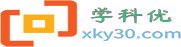不会吧不会吧,不会还有人不知道怎么录制电脑屏幕内容吧
不知道不要紧~我来给大家分享6款好用的电脑录屏软件,录制清晰,还不限制时长!
1.Xbox
亮点:win10系统自带,无需下载,按Win+G快速启动,画质清晰
这款软件是win10自带的,按win+G可以快速启动,由于它主打的是游戏录制功能,所以无法录制电脑桌面以及资源管理器,录制的视频体积比较大,但是画质却很不错。

如果你的电脑已经是win10了但是发现快捷键按了无反应,可以尝试在【设置】-【游戏】开启这项功能。

2.万能录屏大师
亮点:功能全面,定时录制,高清画质,5种录制模式,多种视频输出格式,可录制音频
一款专业的电脑录屏软件,支持屏幕录制以及一些视频编辑功能,可以自由选择录制的模式以及录制区域。

我们可在设置中对视频画质、格式、声音、帧率、鼠标等参数进行详细的设置。

在录制过程中可以使用它的=聚光灯、截图、画笔工具。

【录制任务】支持自定义录制的开始时间以及结束时间,可以设置录制结束后自动关机。即使有事不在电脑旁也不用担心会错过重要的内容,适合用来录制网课、线上会议等。

3.very capture
亮点:截图、录屏、制作GIF动图、识别文字,视频录制支持多帧率、多种画质录制
这是一款功能全面的电脑截图工具,不仅可以截图,还可以录屏、制作GIF动图、识别文字,它支持多帧率、多种画质录制,不用担心录制出来的视频模糊不清。

在视频区域【模式】中可以设置录制的模式,分为全屏和矩形区域,在【音频】中可以设置声音,设置好之后点击【视频】就可以开始录制了。

录制过程中我们可以点击桌面上的按键控制录制暂停结束,点击结束之后会自动打开录制列表,可以选择打开文件夹或是删除。

4.oCam
亮点:体积小巧,支持录屏与截屏,可录制声音,可以与大多数常见的视频编解码器结合使用
这款软件体积只有363K大小,页面非常简洁,打开后首先就是选择录制的区域。

在【菜单】设置视频的保存位置以及文件名、声音、快捷键、水印以及效果等,点击【屏幕录制】-【录制】开始录制屏幕内容

5.OBS Studio
亮点:免费开源、占用资源少、配置要求低、支持自定义录制画面
OBS是一款专业的视频录制和直播推流软件,支持自定义录制电脑窗口画面、游戏画面、显示器画面、浏览器画面、文本、图像、媒体源等多种模式;并且还配置如窗口捕获、视频捕获设备、文本、图像、媒体源等功能插件。

6.QQ
亮点:录制后可以直接发送,支持标注内容,可录制声音
如果你的电脑有这样一款社交工具,那么可以不用另外安装,直接使用它的屏幕录制功能了。
在对话框页面将鼠标挪动至截图按钮上可以看到它的屏幕录制功能。

按【ctrl+AIT+S】快捷键启动录制,选取需要录制的区域,在录制过程中可以使用录制框下方的工具进行内容标注。

录制完成之后可以直接发送给好友,当然也可以点击结束之后直接右下角下载保存视频。

以上就是本次分享的6款电脑视频录制工具了,我们可以根据它们的一些功能细节上来筛选需要的那一款去使用,个人还是最推荐第二款可以定时录制的软件,综合来说它的性能、功能都是比较不错的。